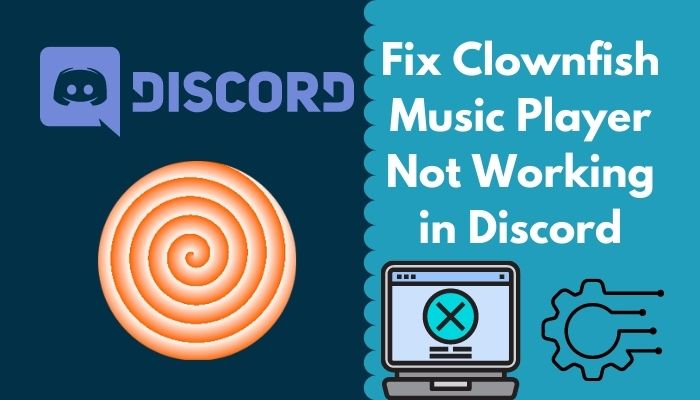
Le applicazioni supportate da Voice Over Internet Protocol (VOIP) forniscono comunicazioni vocali in tempo reale a spese del consumo di dati Internet per gli utenti di tutto il mondo e Discord è una delle opzioni più popolari. Oltre a VOIP Discord hanno anche un normale servizio di messaggistica di testo, videochiamate e streaming live dello schermo dell’utente. Gli utenti possono anche creare server dedicati per i loro amici, familiari e membri della comunità.
Tuttavia, molti utenti vogliono trollare i loro amici e famiglie con i cambia voce e divertirsi e Clownfish è uno dei migliori programmi per farlo. È gratuito da scaricare e installare e non richiede alcuna registrazione, quindi l’utente può semplicemente installarlo nel proprio sistema e usarlo per cambiare la propria voce tramite un microfono. Puoi anche usarlo accanto a Discord per cambiare la tua voce, tuttavia molti utenti del lettore musicale Clownfish non funzionano Discord.
Come risolvere il problema del pesce pagliaccio in Discord
Esistono numerosi motivi per cui si verifica questo problema e possono variare da utente a utente. Per questo motivo abbiamo elencato di seguito tutti i possibili metodi e soluzioni che possono essere utilizzati per risolvere il problema:
Soluzione 1: riavvia Discord e Clownfish
A volte, a causa di bug temporanei e problemi tecnici, l’applicazione non funziona correttamente e causa problemi e questo potrebbe essere anche il motivo per questo problema. Per risolvere questo problema, tutto ciò che devi fare è riavviare l’applicazione Discord e Clownfish. Segui i passaggi su come farlo:
- Aprire Task Manager premendo contemporaneamente Ctrl + Maiusc + Esc.
- Ora vai alla scheda Processi.
- Trova Discord e fai clic destro su di esso.
- Ora scegli l’opzione Termina processo dal menu a discesa.
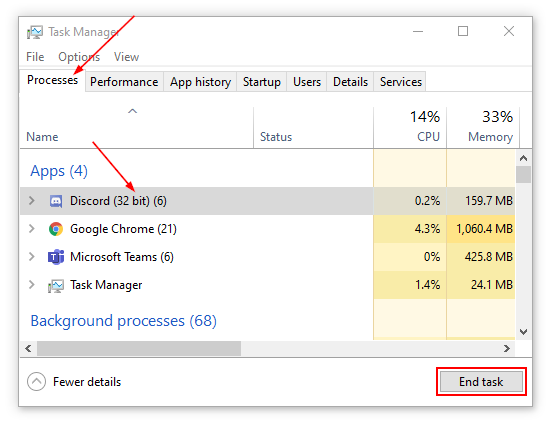
- Ripetere la stessa procedura anche per il pesce pagliaccio.
- Aprire nuovamente entrambe le applicazioni e verificare se il problema persiste.
Soluzione 2: aggiorna Clownfish e Discord
Le applicazioni obsolete a volte sono causa di problemi e questo potrebbe essere il caso anche in questo caso. E se una delle applicazioni è su una versione precedente e un’altra è su una versione più recente, ciò potrebbe anche causare problemi perché crea disparità tra il loro funzionamento e causa instabilità e talvolta non funzionerà completamente.
Inoltre, l’aggiornamento più recente porta patch e correzioni per problemi e per questo motivo aggiorna sia Discord che Clownfish all’ultima versione. Di seguito sono riportati i passaggi per aggiornare Discord:
- Aprire la finestra di dialogo ESEGUI premendo contemporaneamente il tasto Win + R.
- Digitare %localappdata% e premere il tasto Invio.
- Trova la cartella Discord e aprila.
- Ora fai doppio clic sul file update.exe per aggiornare Discord.
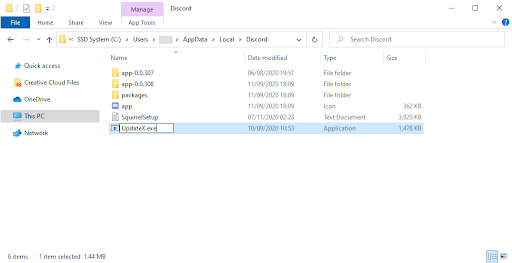
- Assicurati di essere connesso a una connessione Internet stabile e lascia che il processo di aggiornamento finisca.
Soluzione 3: installa il microfono in Clownfish
Se non hai installato il microfono nella tua applicazione Clownfish, può anche causare problemi simili a questo. Per risolvere, installa il microfono collegato all’applicazione seguendo queste istruzioni:
- Apri il programma Pesce pagliaccio.
- Fare clic con il pulsante destro del mouse sull’icona del pesce pagliaccio nella barra delle applicazioni.
- Ora fai clic su Configurazione e scegli Integrazione del sistema.
- Passare alla sezione Installa/Rimuovi Voice Changer.
- Installa il tuo attuale microfono funzionante facendo clic sul pulsante Installa.
- Al termine dell’installazione, riavviare il computer e verificare il problema.
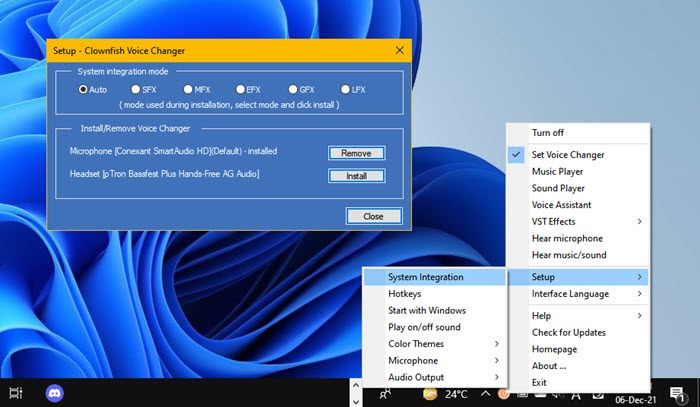
Metodo 4: reinstallare Clownfish
Se nessuno dei metodi precedenti funziona, è anche possibile che il tuo Clownfish abbia problemi dall’installazione e che ora ti causi problemi in Discord. È possibile reinstallare l’applicazione seguendo questi passaggi:
- Aprire il Pannello di controllo dal menu Start o dal collegamento sul desktop.
- Ora fai clic su Disinstalla un’opzione di programma.
- Trova Clownfish dall’elenco di tutte le applicazioni installate.
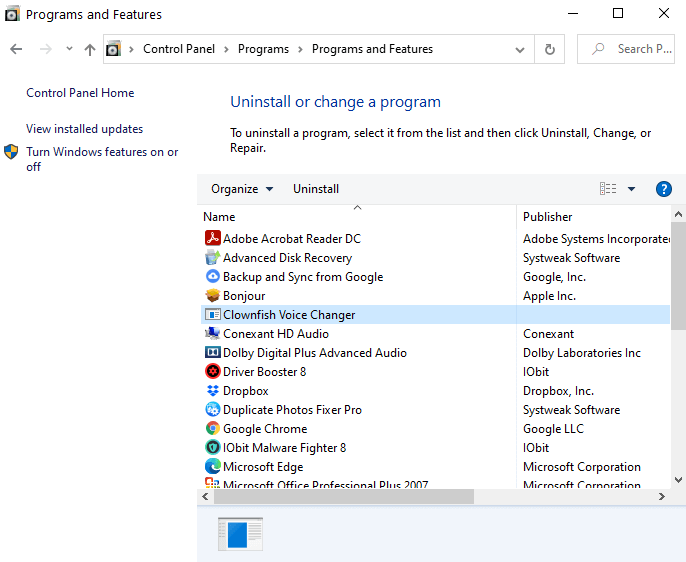
- Fare clic su di esso e selezionare Disinstalla.
- Seguire le istruzioni sullo schermo e completare la procedura.
- Dopo aver terminato il processo, apri il browser web sul tuo computer.
- Passare alla pagina Web ufficiale di Clownfish e scaricare l’ultima versione disponibile.
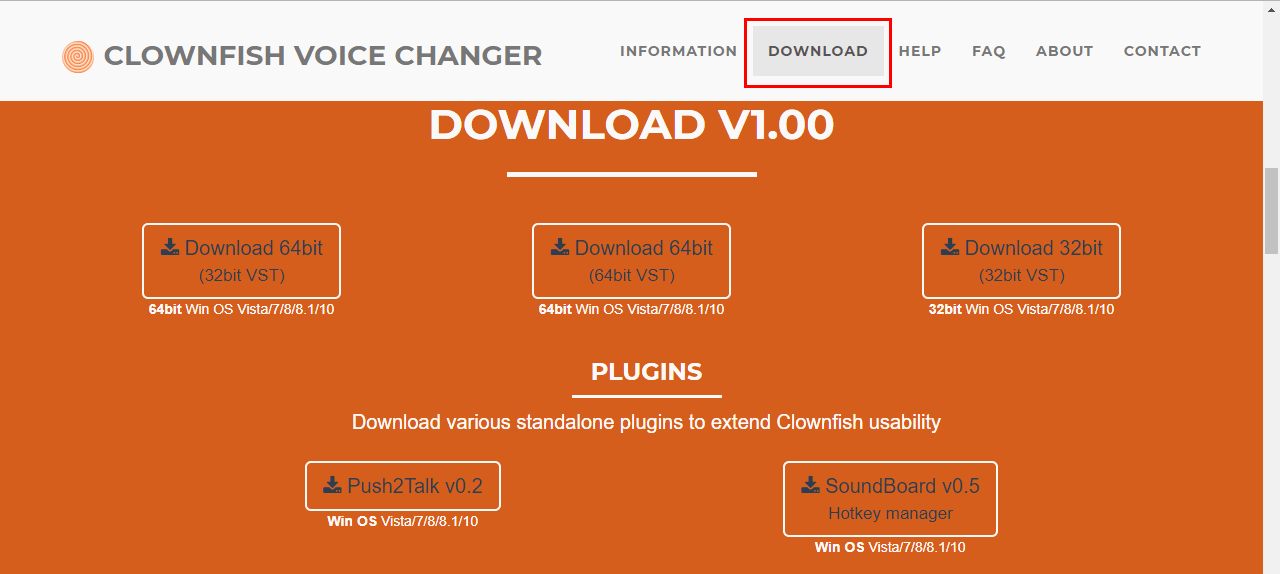
- Installa la versione più recente e controlla se il problema persiste.
Metodo 5: aggiorna i driver del microfono
Molti utenti affermano che il loro problema si stava verificando a causa del vecchio driver del microfono ed è stato risolto dopo averlo aggiornato. Per aggiornare il driver del microfono, segui queste istruzioni:
- Fare clic con il pulsante destro del mouse sul menu Start o premere il tasto Win + X.
- Ora seleziona Gestione dispositivi dall’elenco delle opzioni.
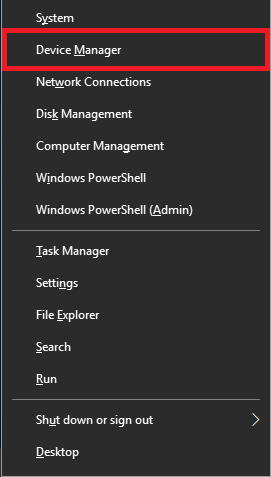
- In Gestione dispositivi, passare all’opzione Controller audio, video e giochi ed espanderla.
- Ora fai clic con il pulsante destro del mouse su Driver audio ad alta definizione.
- Scegli l’opzione Aggiorna driver.
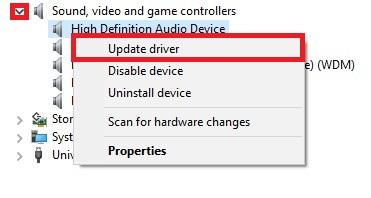
- Nella pagina successiva, seleziona l’opzione in base alle tue preferenze.
- Segui le istruzioni sullo schermo e completa il processo di aggiornamento.
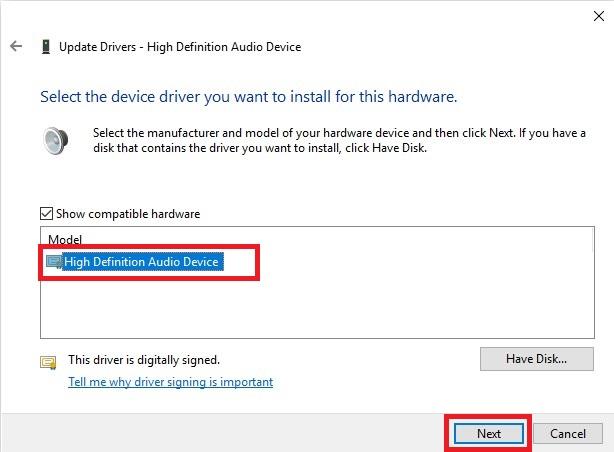
- Dopo aver eseguito correttamente l’aggiornamento, riavviare il sistema del computer.
Aggiornamento del driver tramite Device Manager Fornisce risultati incoerenti e potrebbe essere complesso per utenti inesperti, pertanto ti consigliamo di utilizzare lo strumento di aggiornamento automatico del driver. Questo strumento esaminerà le specifiche hardware e troverà automaticamente l’ultimo aggiornamento del driver tramite fonti verificate.
⇓SCARICA LO STRUMENTO DI AGGIORNAMENTO AUTOMATICO DEL DRIVER⇓
Conclusione
a volte è necessario aggiungere divertimento alle cose e Clownfish fornisce lo strumento giusto per divertirsi nelle chiamate Discord. Tuttavia ci sono problemi come il lettore musicale Clownfish che non funziona Discord e se sei uno di quegli utenti che li stanno affrontando, non preoccuparti. Abbiamo menzionato tutte le soluzioni con le loro istruzioni adeguate sopra.